Transmisja na żywo to funkcja, na którą czekaliśmy od GoPro, i chociaż transmisja strumieniowa była możliwa w Periscope, miło jest widzieć ją jako integralną część kamery.
W tym samouczku pokażę, jak uzyskać połączenie i przygotować się do transmisji na żywo za pomocą GoPro Hero7 Black. Proces jest prosty, ale zanim wypróbujesz swoją pierwszą transmisję na żywo, poświęć trochę czasu na zapoznanie się z ustawieniami.
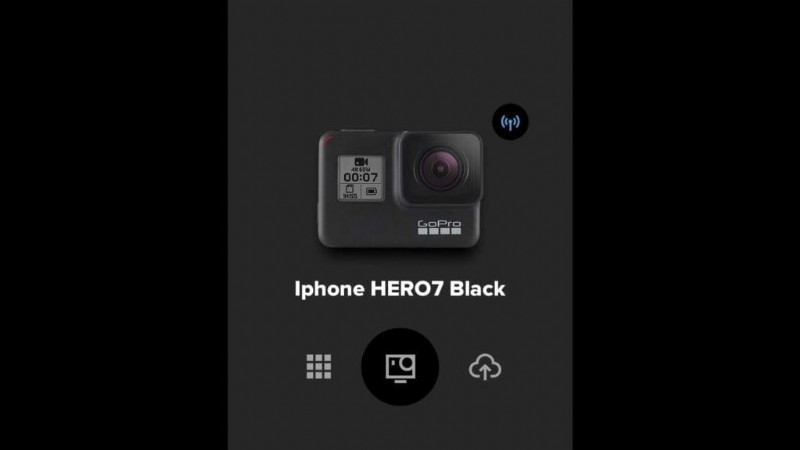
Zestaw, którego potrzebujesz, to jedna kamera GoPro Hero7 Black, jeden telefon komórkowy z zainstalowaną aplikacją GoPro i aplikacją Facebook. W zależności od tego, jak profesjonalnie chcesz wyglądać, zamocuj kamerę GoPro na statywie, aby była stabilna.
Teraz, gdy wszystko jest gotowe, wystarczy przejść przez proces konfiguracji, podłączyć kamerę do aplikacji GoPro, do aplikacji Facebook, a następnie nacisnąć Transmisja na żywo.
W poniższych krokach przeprowadzę Cię przez ten proces. Pamiętaj, że możesz transmitować na żywo, korzystając z sieci Wi-Fi lub tworząc hotspot z telefonem komórkowym w terenie.
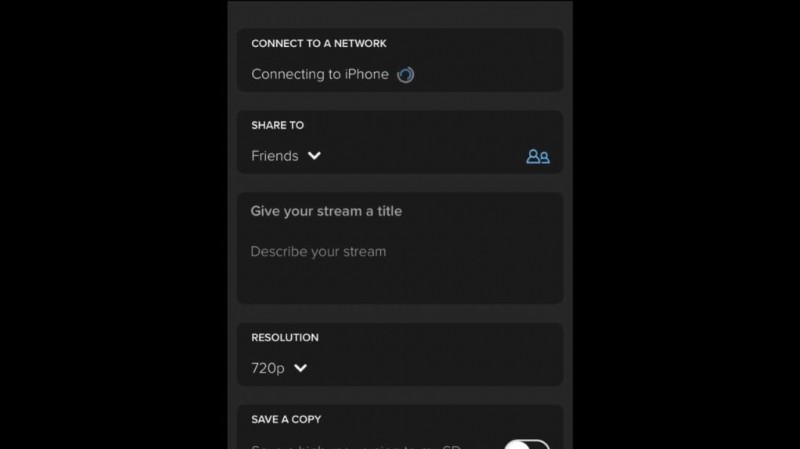
Poniższe kroki opisują, jak transmitować na żywo za pomocą połączenia Wi-Fi, a na końcu dodałem przypis dotyczący łączenia przez sieć komórkową.
Jak skonfigurować transmisję strumieniową na żywo z Facebooka na GoPro Hero7 Black
- Przesuń w lewo, aby przesyłać strumieniowo do Facebooka
- Dotknij „Konfiguruj na żywo”
- Zgódź się na „Zezwól na Facebook Live”
- Zgadzam się, że „GoPro” chce używać „FaceBook.com” do logowania
- Zaloguj się za pomocą aplikacji FaceBook lub zaloguj się za pomocą numeru telefonu lub adresu e-mail
- Dotknij Otwórz w FaceBook (aplikacja)
- Zaloguj się
- Dotknij Kontynuuj jako…. twoje imię
- Wyraź zgodę na „GoPro chce opublikować dla Ciebie post na Facebooku. Kto może zobaczyć posty GoPro na Twojej osi czasu?” następnie wybierz z listy rozwijanej.
- Dotknij Facebooka” chce otworzyć „GoPro”
- Po otwarciu aplikacji GoPro stuknij „Konfiguruj transmisję”
- Możesz teraz wprowadzić szczegóły strumienia „Połącz z siecią”, „Udostępnij w”, „Nadaj swojemu strumieniowi tytuł”, „Rozdzielczość 720p lub 480p”, „Zapisz kopię”, „Konto na Facebooku” i zakończ, klikając Skonfiguruj transmisję na żywo
- Zanim rozpoczniesz transmisję na żywo, aplikacja GoPro da Ci kilka przydatnych wskazówek
- Dotknij opcji Transmituj, aby rozpocząć transmisję na swoim kanale
- Kliknij Wyświetl na Facebooku
- Aby zatrzymać, wróć do aplikacji GoPro i naciśnij przycisk zatrzymania, czyli ten duży, którego użyłeś do rozpoczęcia transmisji na żywo
Jak używać sieci komórkowej do transmisji na żywo z GoPro Hero7 Black
W momencie, w którym prosi o wybranie sieci, możesz wybrać utworzenie mobilnego punktu dostępowego. Aby to zrobić, musisz:
- Postępuj zgodnie z instrukcjami konfiguracji do momentu wprowadzenia szczegółów transmisji
- Utwórz mobilny hotspot i skopiuj hasło
- Wróć do aplikacji GoPro i kliknij menu rozwijane, wybierz swój punkt dostępu i wprowadź hasło, może minąć trochę czasu, zanim pojawi się punkt dostępu
- Poczekaj na połączenie, potrzebujesz co najmniej 4G i 3 paski
- Dotknij Transmituj na żywo

W naszym teście stwierdziliśmy, że połączenie mobilne może być nieco kapryśne. Zwykle było to spowodowane słabym połączeniem mobilnym, ale może być czymś, co GoPro poprawi w aktualizacji oprogramowania układowego.
Spróbuj i daj nam znać, jak Ci poszło…
Jeśli chcesz transmitować na żywo z GoPro Hero 5 lub 6, wypróbuj tę funkcję dotyczącą korzystania z GoPro z Periscope.
- Recenzja GoPro Hero7 w kolorze czarnym
